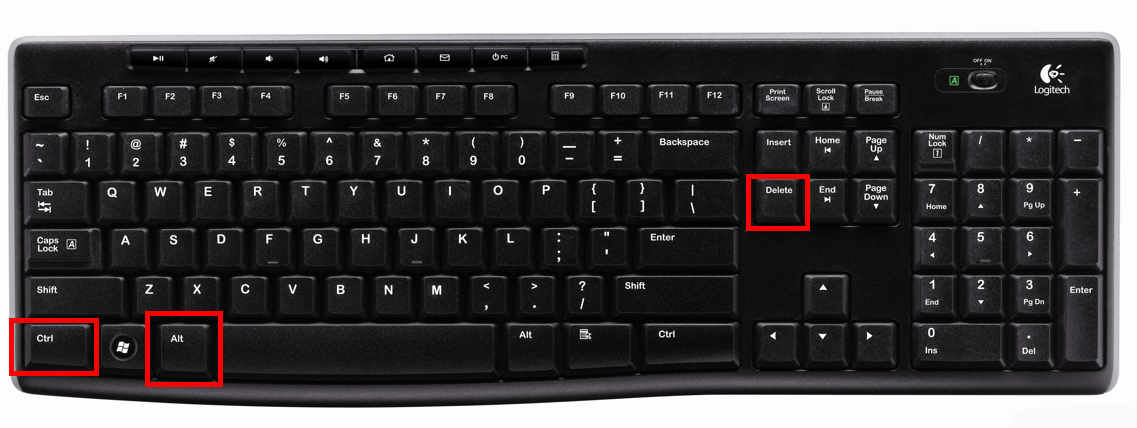win10双击左键变成打开文件属性怎么办?
更新日期:2023-10-18 17:11:04
来源:网友投稿
win10双击左键变成打开文件属性怎么办?我们在使用电脑双击鼠标左键的时候直接出现了属性窗口是怎么回事?这个问题要怎么解决?下面就让本站来为用户们来仔细的介绍一下win10双击左键变成打开文件属性解决方法吧。 ![]()
win10驱动集成版64位下载纯净版V2023 [电脑系统]
大小:4.84 GB 类别:其他版本 立即下载win10双击左键变成打开文件属性解决方法
方法一:
1、点击下方任务栏中的开始,在搜索框中输入“控制面板”打开。
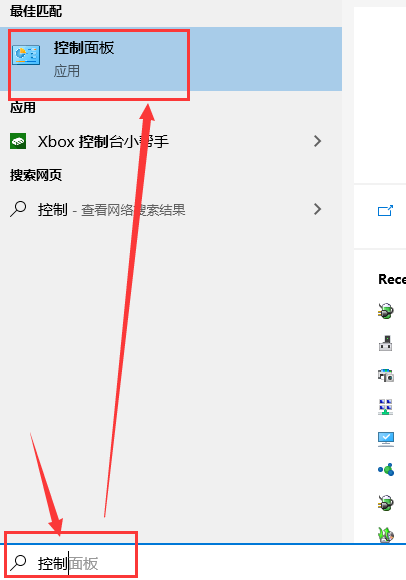
2、进入新界面后,点击其中的“硬件和声音”。
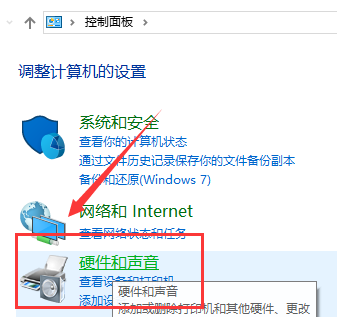
3、然后点击“设备和打印机”下方的“鼠标”。
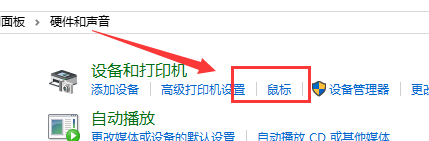
4、最后找到“双击速度”,将“速度”右侧的滑块拖动到正中间正常速度,点击确定保存即可。
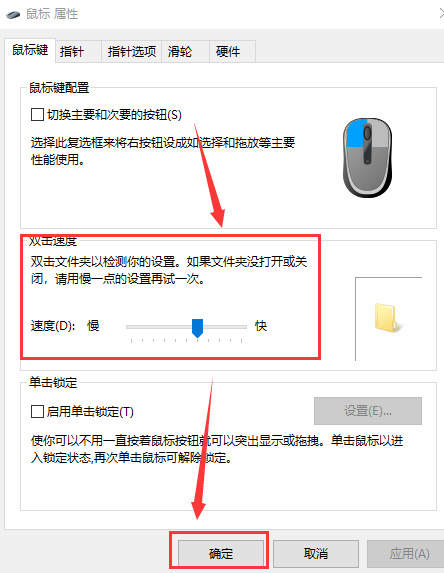
方法二:
按下快捷键“Ctrl+Alt+Del”,弹出任务管理器界面。再点击取消,返回到桌面就会变正常了。